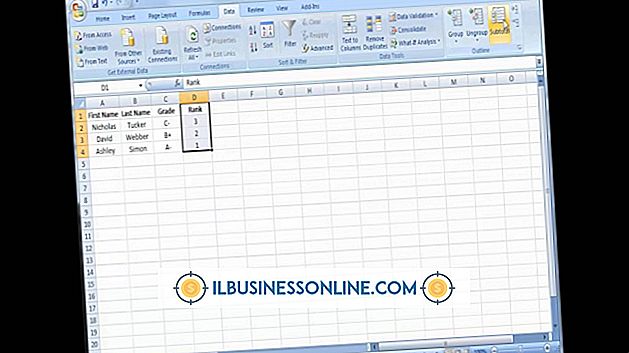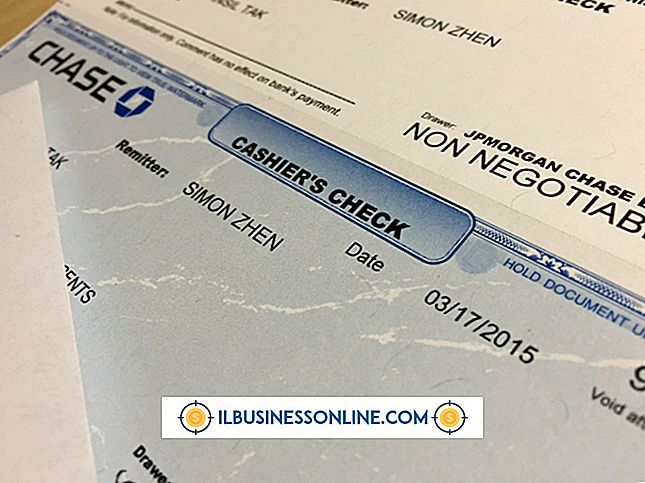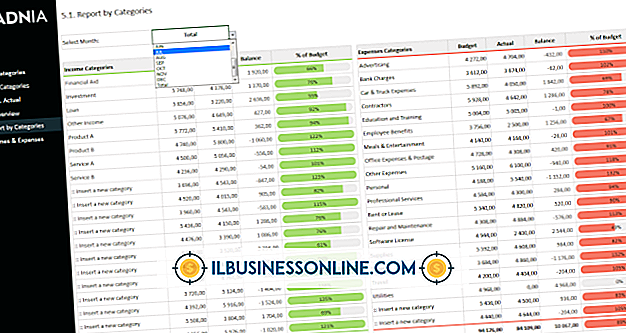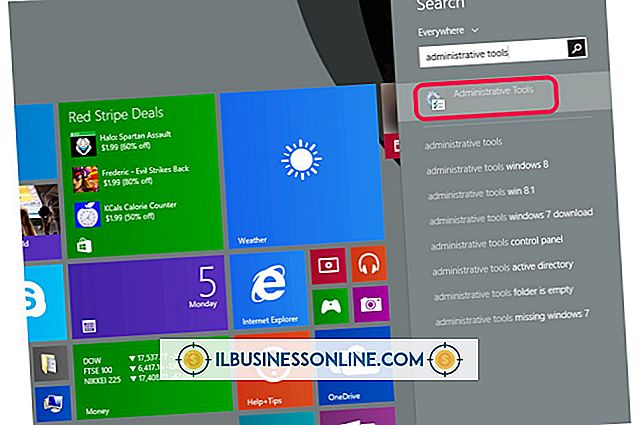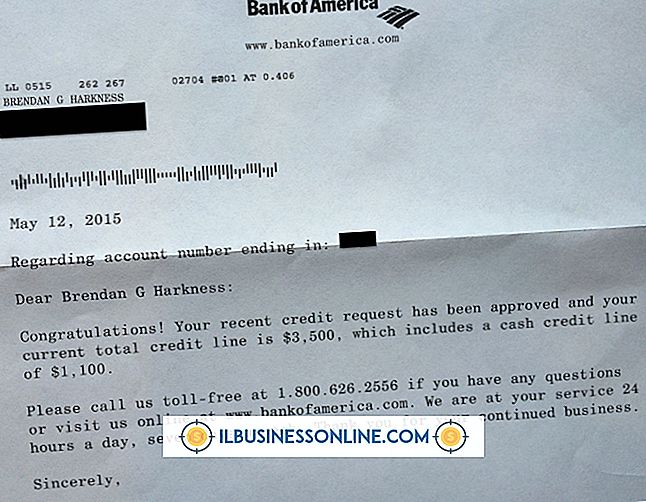Penggunaan untuk Excel dalam Laporan Bisnis atau Keuangan

Microsoft Excel, komponen spreadsheet dari suite Microsoft Office, mungkin sudah menjadi program yang umum dan sering digunakan dalam perusahaan Anda. Meskipun struktur grid cocok untuk mengatur sel-sel data, Anda dapat menempatkan Excel untuk bekerja lebih keras bagi Anda untuk laporan bisnis Anda. Excel tidak hanya menyimpan sel-sel data keuangan - Excel dapat menyaring dan mengubahnya menjadi diagram visual dan bahkan menghemat waktu Anda dalam pengaturan dan desain dokumen.
Pelaporan Siap
Apakah permintaan untuk laporan baru mendarat di meja Anda atau Anda ingin mengubah sesuatu yang kuno, Excel dapat menghemat waktu. Temukan koleksi besar templat pelaporan dengan mengklik tab "File" dan pilih "Baru." Klik dua kali tombol "Laporan" dan periksa templat laporan keuangan seperti neraca, tabel pivot, ringkasan anggaran, laporan komisi, laporan penerimaan, analisis likuiditas, rasio utang, dan lainnya. Semua templat Excel dapat disesuaikan untuk bisnis Anda, tetapi mereka akan memberi Anda langkah awal pada pengaturan. Beberapa bahkan menyertakan fitur AutoSum dan makro, yang melakukan perhitungan untuk Anda.
Tunjukkan, Jangan Katakan
Pisahkan monoton dokumen yang penuh dengan teks atau angka dengan fungsi bagan Excel. Apakah Anda menyusun laporan tahunan atau dokumen penjualan, memasukkan diagram lingkaran, grafik batang atau infografis lainnya dapat membantu pembaca Anda lebih memahami apa yang sedang mereka intip. Excel secara otomatis membuat diagram dari bagian Charts "Insert" pada pita. Anda memiliki kendali penuh atas jenis bagan, warna, label, dan ukuran. Anda bahkan dapat menyalin dan menempelkan bagan secara langsung dari Excel ke produk Office lainnya seperti Microsoft Word, atau menyimpan desain dan menambahkannya ke program lain.
Ini Menambah
Bahkan jika Anda menggunakan program perangkat lunak lain untuk benar-benar menghasilkan laporan bisnis Anda, Anda mungkin menemukan Excel lebih mudah dan lebih cepat untuk digunakan daripada kalkulator atau mesin tambah. Saat Anda perlu membuat perhitungan aktual untuk laporan Anda, mengandalkan tab "Rumus" Excel untuk membantu Anda. Alih-alih angka pengetikan tangan dari penjualan bulanan setahun ke dalam kalkulator, yang menyisakan ruang untuk kesalahan pengetikan, ketik angka-angka ke dalam kisi Excel dan jalankan fitur JumlahOtomatis. Ini menambahkan semuanya bersamaan dengan manfaat - jika angka Anda pernah berubah, AutoSum secara otomatis menyesuaikan hasil itu dengan data baru. Anda kemudian dapat mentransfer informasi ini ke dalam laporan keuangan Anda.
Mempersempitnya
Menggunakan Excel untuk mengorek informasi untuk laporan bisnis Anda berarti Anda dapat menyisihkan data secara kustom. Jika data Anda sebelumnya dalam format buku besar, Anda akan menemukan Excel cara yang jauh lebih cepat untuk menganalisis, menyoroti, dan menghapus informasi. Fitur pemfilteran besar Excel, yang ditemukan di pita tab "Data", memungkinkan Anda mengeluarkan hanya informasi yang Anda butuhkan untuk laporan. Pisahkan kolom angka penjualan hanya satu karyawan dari seluruh lembar, atau kirim Excel untuk menemukan hanya pendapatan atas jumlah tertentu dari lokasi tertentu. Dengan menggunakan filter Excel, Anda dapat dengan cepat menyortir paket informasi besar untuk mendapatkan hasil yang disesuaikan untuk dokumen Anda.